电脑没有hosts文件的解决办法【全部方法总结】
1、首先进入到 C:\Windows\System32\drivers\etc 目录下,点击窗口左上角的查看,将【隐藏的项目】选框勾上;
如果还是没有看到,那进入方法2

1、按快捷键win+R打开运行窗口,在输入栏中输入cmd,点击确定
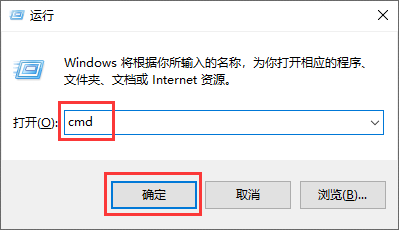
2、在cmd窗口中输入for /f %P in ('dir %windir%\WinSxS\hosts /b /s') do copy %P %windir%\System32\drivers\etc & echo %P & Notepad %P
然后等几秒种

3、因为我已经有一个hosts文件了,所以会提示是否覆盖,如果你也有这个提示,输入yes就行了。
可以看到我选中的地方有一个文件路径,在文件管理器中找到这个路径,将里面的hosts文件复制一份到 C:\Windows\System32\drivers\etc 目录下就行了。
或者在输入yes之后会弹出一个记事本,将其另存到 C:\Windows\System32\drivers\etc 目录下也可以。

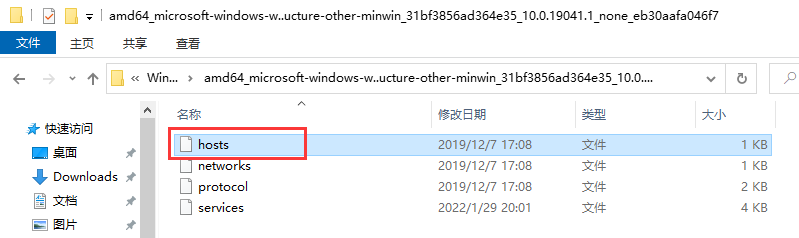
1、在E盘右击新建一个文本文档(并不是一定要在E盘,直接在桌面新建也可以,选在E盘是为了接下来的步骤)
2、点击左上角的查看,将【文件扩展名】选框勾上。
2、点击选项->查看,将【隐藏已知文件类型的扩展名】选框取消勾选,点击应用并确定

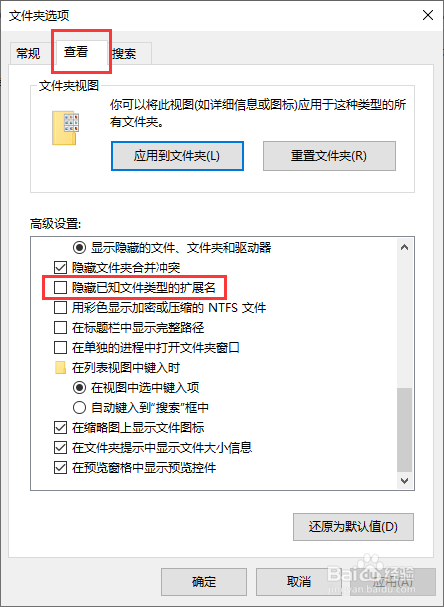
3、将新建的文本文件重命名,连同文件后缀.txt一起清除,修改为hosts,弹出确定框点击确定
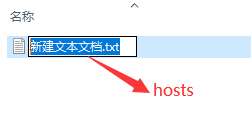
4、将这个文件复制到 C:\Windows\System32\drivers\etc 目录下,提示需要管理员权限直接确定就可以了。
新建后的文件不用刻意去添加什么内容,真正需要用的时候再去添加。
如果你非要加点啥,那记得在每一行内容前面加一个 # 就行,比如:
# 随便写点东西
声明:本网站引用、摘录或转载内容仅供网站访问者交流或参考,不代表本站立场,如存在版权或非法内容,请联系站长删除,联系邮箱:site.kefu@qq.com。
阅读量:107
阅读量:87
阅读量:53
阅读量:94
阅读量:47